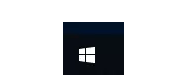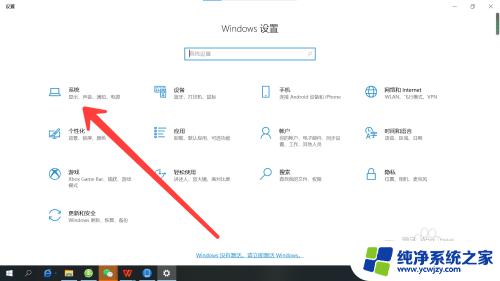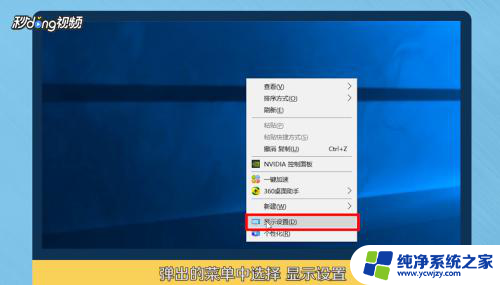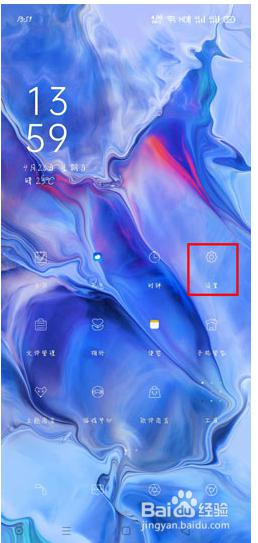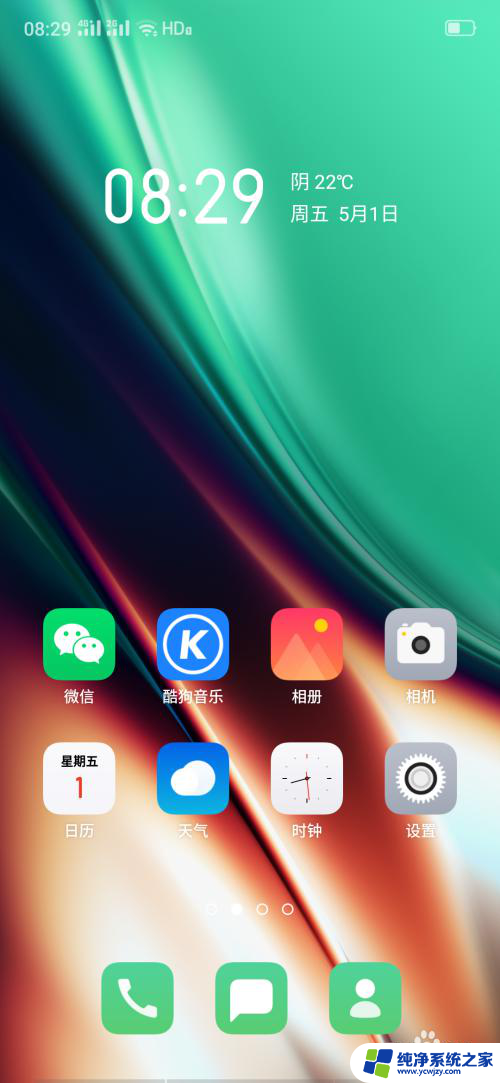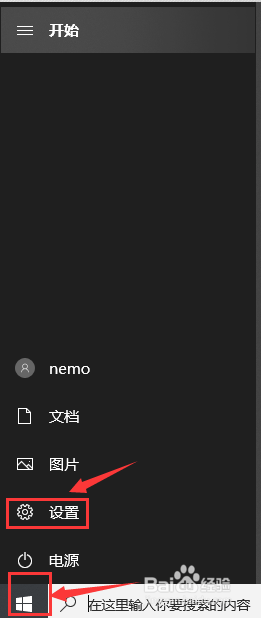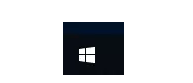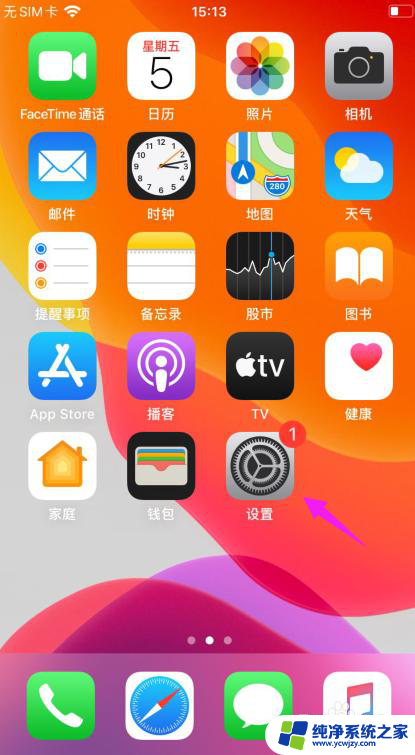电脑屏幕不息屏 如何设置电脑不息屏时间
更新时间:2023-11-28 08:41:14作者:xiaoliu
电脑屏幕在使用过程中,如果长时间不操作,往往会自动进入屏保状态或者息屏,不仅浪费了电能,还会影响使用效率,如何设置电脑的不息屏时间成为了我们关注的问题。通过合理的设置,我们可以避免频繁操作屏幕来唤醒电脑,提高工作效率的同时也能节约能源。接下来我们将介绍一些实用的设置方法,帮助您轻松解决电脑屏幕不息屏的问题。
方法如下:
1.小编电脑装的是WIN10系统,这里就以WIN10系统为例
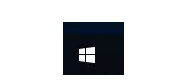
2.首先点击电脑屏幕左下角的WINDOWS图标即“开始”选项,点击开始选项卡左下侧的齿轮图标进入“设置”对话框
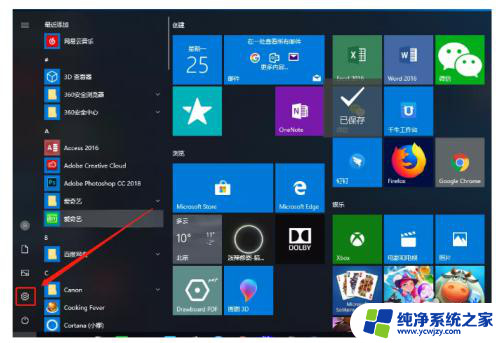
3.进入设置对话框后,点击左上角的“系统”选项。进入“系统设置”
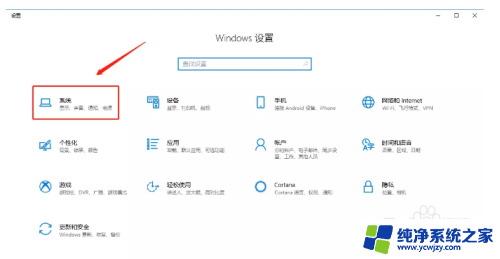
4.进入系统设置后,在左侧菜单栏里找到“电源和睡眠”,点击进入
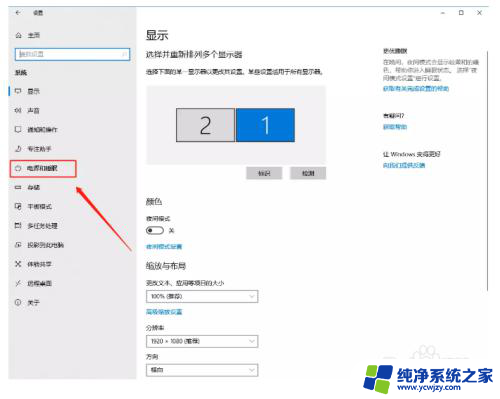
5.在“电源和睡眠”的界面中,将“屏幕”和“睡眠”下的选项全部更改为“从不”。然后点击确定,电脑屏幕就可以保持常亮的状态了
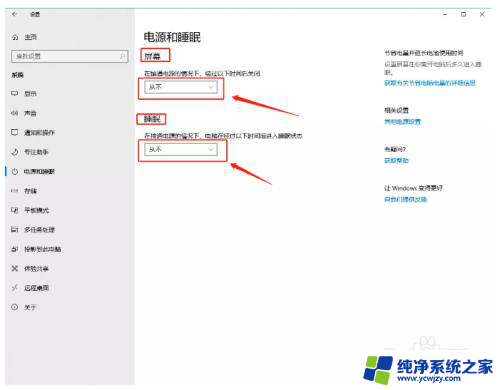
6.以上就是设置电脑屏幕常亮的方法了
以上就是关于电脑屏幕不息屏的全部内容,如果您遇到相同情况,可以按照小编的方法来解决。